Вы когда-нибудь задумывались, что означают некоторые значки на ваших Apple Watch? Каждый из этих крошечных цветных символов имеет значение, но уследить за ними может быть сложно. Следите за оповещениями и индикаторами с помощью нашего краткого руководства по значкам Apple Watch.
Описание значков и символов Apple Watch
Значки появляются в верхней части вашего Циферблат Apple Watch или в Центре управления. Эти удобные символы позволяют вам быть в курсе различных действий и событий с вашими Apple Watch и в вашей жизни.

Если вам проще найти их по цвету или значку, мы включили для вас оба варианта ниже.
- Синий замок : ваши Apple Watch заблокированы. Коснитесь экрана и нажмите введите свой пароль , чтобы разблокировать его.
- Красная точка : символ оповещения, означающий, что у вас есть уведомления. Проведите вниз от верхнего края экрана до видеть ваши уведомления .

- Красная молния : аккумулятор разряжен. Вам необходимо заряди свои Apple Watch , чтобы продолжить его использование.
- Зеленая молния : ваши Apple Watch заряжаются, поэтому вы увидите ее, когда часы будут на зарядке.
- Желтый значок (круг) : сообщает, что ваши Apple Watch находятся в режиме низкого энергопотребления. Откройте «Настройки ->Аккумулятор», чтобы выключить или включить Режим низкого энергопотребления .
- Красный прямоугольник с линией : ваш iPhone не подключен к Apple Watch . При необходимости переместите устройства ближе друг к другу или отключите режим полета.
- Зеленый прямоугольник : ваш iPhone подключен к Apple Watch. Вы можете увидеть этот экран в верхней части Центра управления.
- Оранжевый самолет : ваши Apple Watch находятся в режиме полета, в котором функции беспроводной связи отключаются во время полета. Откройте Центр управления и коснитесь значка «Самолет», чтобы выключить или снова включить этот режим.

- Синий значок Wi-Fi значок : ваши Apple Watch подключены к сети Wi-Fi, а не к iPhone.
- Зеленые полосы : если у вас модель Apple Watch GPS + Cellular, вы увидите этот символ при подключении к сотовой сети.
- Красный X : также для владельцев моделей Apple Watch GPS + Cellular: вы увидите этот значок, когда потеряете соединение с сотовой сетью.
- Зелено-синяя кровать : на ваших Apple Watch сейчас Режим сна . Они используют график, настроенный вами на iPhone, для отслеживания режима сна.
- Фиолетовая луна : режим «Не беспокоить» включен. Вы услышите сигналы будильника, установленные вами при использовании этого режима, но не услышите и не увидите звонки или оповещения. Если вы используете определенный режим фокусировки, вы также увидите этот значок.
- Значок оранжевой маски (двух лиц) : ваши Apple Watch находятся в режиме театра. В этом режиме ваши часы также переводятся в беззвучный режим и экран остается темным, пока вы не коснетесь экрана, не нажмете кнопку или не нажмете поверните цифровую корону . Откройте Центр управления и коснитесь значка «Маски», чтобы включить или выключить этот режим.

- Капля воды : у вас включена функция блокировки воды, и вы не можете получить доступ к экрану, нажав, что удобно во время плавания. Нажмите и удерживайте цифровую корону, чтобы выключить этот режим.
- Синяя стрелка : ваши Apple Watch недавно использовали службы определения местоположения. Это может появиться после использования приложения «Карты» для навигации или предоставления другому приложению доступа к вашему местоположению.
- Оранжевый микрофон : ваши Apple Watch слушают вас. Возможно, вам дать Сири команду или вы записываете голосовую заметку.
- Желтое радио : у вас включено приложение «Рация». Нажмите, чтобы отправлять и получать сообщения, как при использовании портативной рации.

Полезно знать : используйте Apple Watch, чтобы разблокировать Mac , если у вас включен пароль.
Значки Центра управления Apple Watch
Хотя значки в Центре управления Apple Watch могут различаться в зависимости от того, какие элементы вы в него добавляете, список ниже включает индикаторы, которые вы можете увидеть. Когда служба или режим активны, вы увидите значок, выделенный или окрашенный в цвет. Когда режим выключен, значок становится серым. На Apple Watch слева нет активных переключателей. На Apple Watch справа включены режим «Театр» и «Беззвучный режим».
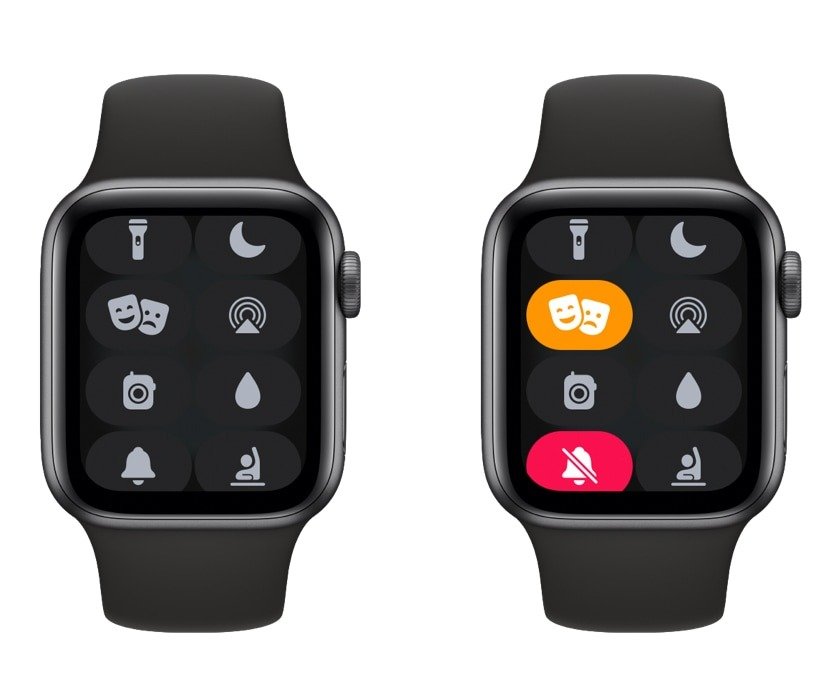
Если ваши часы подключены к iPhone (зеленый прямоугольник) и у вас включена специальная функция (человек в круге), вы увидите оба этих значка в верхней части экрана. Вы также можете коснуться их для получения подробной информации, как показано ниже.
- Замок : коснитесь этого, чтобы заблокировать Apple Watch.
- Сотовая связь : используйте этот значок на моделях Apple Watch с поддержкой сотовой связи, чтобы включить или выключить сотовую связь.
- Wi-Fi : синий означает, что вы подключены к сети Wi-Fi, а серый — отключен.
- В самолете. Используйте этот значок, чтобы включить или выключить режим полета.
- Процент : показывает уровень заряда батареи Apple Watch. Коснитесь значка, чтобы просмотреть дополнительную информацию о вашей батарее.
- Встряхивание iPhone : используйте его для проверки связи вашего iPhone с Apple Watch. Он воспроизводит звук и отображает световой индикатор на вашем iPhone, что позволяет вам легко его найти.
- Фонарик : используйте его, чтобы включить фонарик. Вы увидите яркий белый экран, который будет полезен в темноте.
- Луна : коснитесь ее, чтобы выбрать режим фокусировки или перейти в режим «Не беспокоить». Вы можете увидеть дополнительные значки для определенных Режимы фокусировки, которые вы настроили , например «Личный» или «Рабочий фокус».
- Маски : используйте их, чтобы включить или выключить режим театра.
- Аудио : нажмите, чтобы выбрать аудиовыход, например наушники Bluetooth или динамик.
- Ухо : используйте его для проверки громкости наушников Bluetooth.
- Капля воды : коснитесь ее, чтобы включить или выключить защиту от воды. Имейте в виду, что Apple Watch не являются водонепроницаемыми .
- Звонок : используйте его, чтобы включить или выключить беззвучный режим.
- Звонок с решеткой : коснитесь, чтобы включить или выключить Объявите уведомления для ваших AirPods . Если эта функция включена, Siri объявляет о входящих уведомлениях, даже если iPhone заблокирован.
- Радио : используйте его, чтобы включить или выключить приложение Walkie-Talkie.
- Поднятая рука : коснитесь, чтобы включить или выключить Школьный режим на поддерживаемых моделях Apple Watch. Этот режим помогает вам сосредоточиться на определенном циферблате и ограничить его использование в течение установленного расписания.
- Буквы : используйте их на экране измените размер текста на Apple Watch .
- Человек в круге : нажмите, чтобы включить или отключить специальные возможности, например уменьшить движение.
Совет : отправляетесь в неизведанное? Обязательно нажмите активируйте функцию Backtrack на Apple Watch , чтобы найти дорогу обратно, даже если вы вне сети.
Взгляни и иди
Значки, которые вы видите на Apple Watch, – это удобные индикаторы, позволяющие сразу понять, что происходит. Независимо от того, получили ли вы новое уведомление, включили ли вы режим «Не беспокоить» или вам нужно зарядить часы, вы можете быстро увидеть, что вам нужно, с помощью значка. Чтобы узнать больше, ознакомьтесь с нашим Руководство для начинающих по навигации на Apple Watch .
Автор изображения: Pixabay . Все скриншоты сделаны Sandy Writtenhouse.


